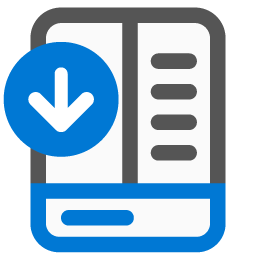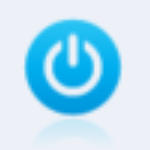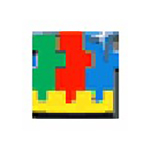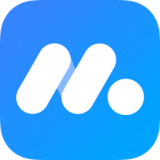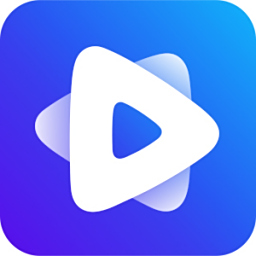- Edge浏览器开启网页变成乱码解决方法 02-11 16:25
- Edge浏览器怎么添加应用到侧边栏 02-11 11:58
- Edge浏览器数学求解器怎么用 02-08 10:49
- Edge浏览器的数学求解器在哪里 02-08 10:45
- Microsoft Edge怎么长截图 02-03 09:21
- Microsoft Edge浏览器视频窗口缩小化 01-21 16:43
- Edge浏览器支持网页内容自动朗读吗 01-20 16:56
- Edge中保存的网页密码在哪里管理 01-20 11:45
随着时代的发展变化,如今各个软件都有ai的添彩,让软件更具多样化,全能化。Edge浏览器的ai助手可以直接写作,非常的万能。那么,如何免费使用浏览器中的AI助手呢?这里为大家带来详细的介绍,想了解的小伙伴快一起来看看吧!
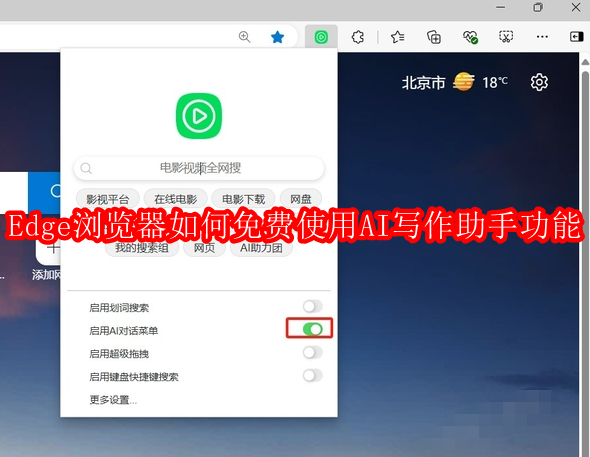
1.首先打开edge浏览器,然后点击页面右上方的扩展功能,在弹出的菜单中选择“获取 Microsoft Edge扩展”选项。
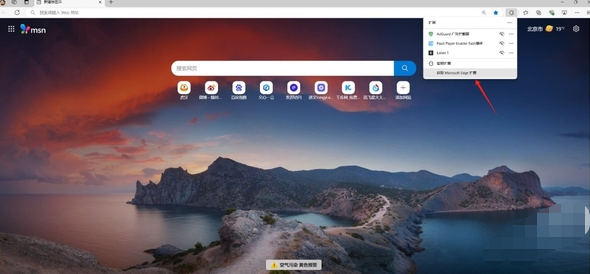
2.在扩展搜索页面中,输入“电影视频全网搜”进行搜索。虽然这个插件的名字听起来与AI助手无关,但它实际上为我们提供了一个访问AI助手的入口。
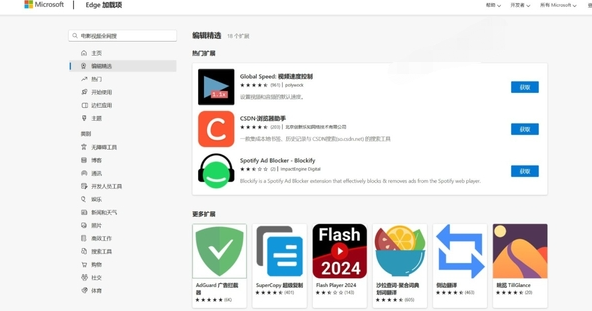
3.然后,我们点击“获取”按钮,将其添加到Edge浏览器中。

4.然后在扩展功能中将其打开并开启“AI对话菜单”功能。
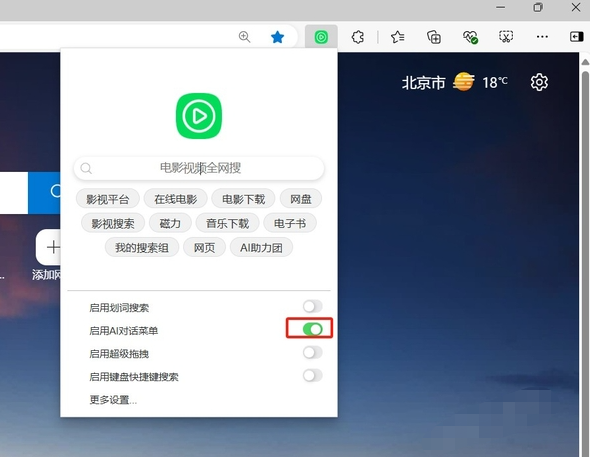
5.当您浏览网页或阅读文档时,可以通过选中文本,然后利用弹出的划词工具栏中的选项与AI助手互动。例如,您可以选择“查询”了解更多信息,“翻译”将文本转换成其他语言,或是使用“总结”功能快速获取文章要点。这些操作将引导您进入集成的AI免费工具页面,提供包括但不限于文心一言、通义千问、豆包等在内的多种服务。
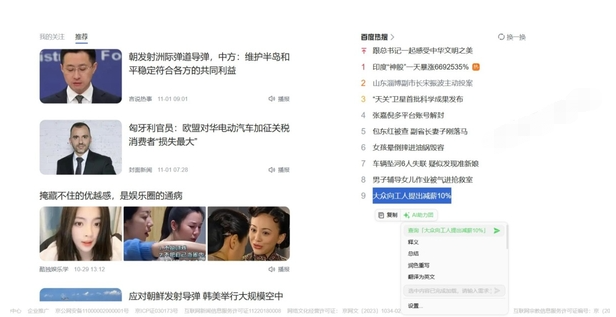
153.53MB / 2025-12-18
47.67MB / 2025-12-18
2.03MB / 2025-12-18
2.09MB / 2025-12-18
2.67MB / 2025-12-18
67.57MB / 2025-12-18
42.27MB
2025-12-16
8.26MB
2025-12-16
50.57MB
2025-12-16
5.12MB
2025-12-16
5.09MB
2025-12-16
56.54MB
2025-12-16
84.55MB / 2025-09-30
248.80MB / 2025-07-09
2.79MB / 2025-10-16
63.90MB / 2025-12-09
1.90MB / 2025-09-07
210.99MB / 2025-06-09
374.16MB / 2025-10-26
京ICP备14006952号-1 京B2-20201630 京网文(2019)3652-335号 沪公网安备 31011202006753号违法和不良信息举报/未成年人举报:legal@3dmgame.com
CopyRight©2003-2018 违法和不良信息举报(021-54473036) All Right Reserved